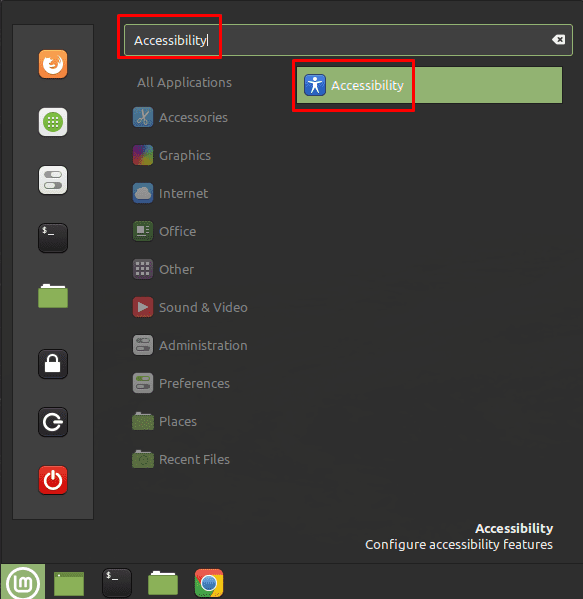Para los usuarios con discapacidades, controlar una computadora con periféricos tradicionales, como un mouse y un teclado, puede resultar muy difícil. Para ayudar a respaldar a estos usuarios, la mayoría de los sistemas operativos incluyen opciones de accesibilidad que brindan opciones alternativas para los controles tradicionales. Estas opciones, junto con el hardware especializado, están diseñadas para hacer que las computadoras sean más accesibles para los usuarios con discapacidades.
En Linux Mint, hay una variedad de opciones de accesibilidad que cubren la apariencia del teclado, el mouse y la pantalla. Una de las opciones de accesibilidad del mouse le permite configurar una acción de clic derecho para que se registre cuando se mantiene presionado el clic izquierdo. También funciona para cualquier hardware de accesibilidad, lo que significa que no tiene que comprar tanto hardware de accesibilidad especializado.
Para configurar las opciones de accesibilidad del mouse, presione la tecla Super, luego escriba «Accesibilidad» y presione Entrar.
Sugerencia: La tecla «Super» es el nombre que usan muchas distribuciones de Linux para referirse a la tecla de Windows o la tecla «Comando» de Apple, evitando al mismo tiempo cualquier riesgo de problemas de marca registrada.
Presiona la tecla Super, luego escribe «Accesibilidad» y presiona Enter.
Una vez en las opciones de accesibilidad, vaya a la pestaña «Mouse». Para configurar el mouse para hacer clic con el botón derecho cuando se mantiene presionado el botón izquierdo, haga clic en el control deslizante del medio, titulado «Activar un clic secundario manteniendo presionado el botón principal» en la posición «Encendido».
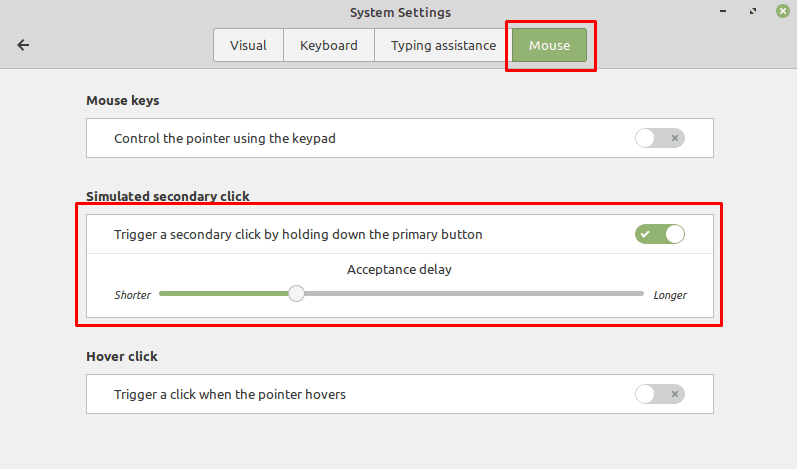 Haga clic en el control deslizante «Activar un clic secundario manteniendo presionado el botón principal» en la posición «Activado».
Haga clic en el control deslizante «Activar un clic secundario manteniendo presionado el botón principal» en la posición «Activado».
El control deslizante «Control del puntero usando el teclado» está diseñado para permitirle usar el teclado para controlar dónde apunta el mouse. Dentro de eso, también puede configurar el retraso, lo que le permite continuar usando las teclas utilizadas para controlar el mouse, así como la aceleración y velocidad del movimiento del cursor.
El control deslizante «Activar clic cuando el puntero se desplaza» le permite configurar una acción del mouse para que se produzca cuando el cursor está parado. Puede configurar un retraso y un umbral de movimiento según sus preferencias personales. Cuando habilita esta configuración, aparecerá una pequeña ventana emergente que le permitirá configurar el tipo de clic que desea utilizar. Aunque puede seleccionar la opción de hacer clic con el botón izquierdo, hacer doble clic con el botón izquierdo, hacer clic y arrastrar o hacer clic con el botón derecho, respectivamente, la configuración predeterminada será hacer clic con el botón izquierdo una vez. Deberá mantener la ventana abierta para continuar controlando el tipo de clic que se usa cuando el cursor del mouse se mantiene estacionario.
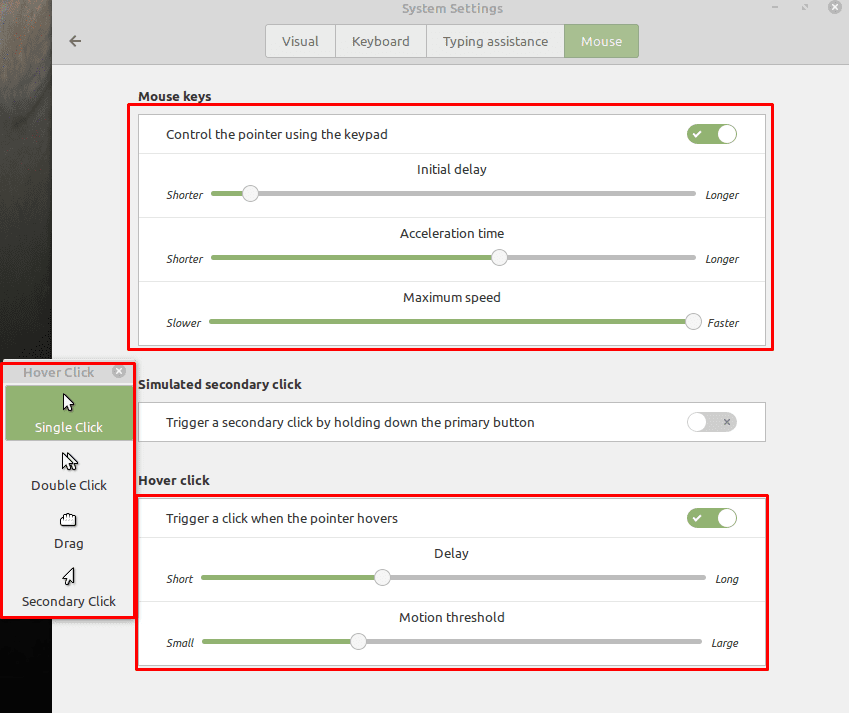 También puede optar por controlar el cursor del mouse con el teclado o hacer clic automáticamente con el mouse cuando el cursor se mantiene estacionario.
También puede optar por controlar el cursor del mouse con el teclado o hacer clic automáticamente con el mouse cuando el cursor se mantiene estacionario.